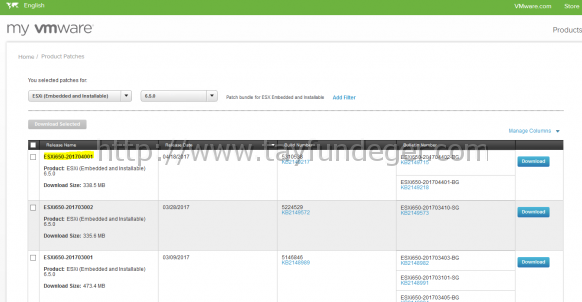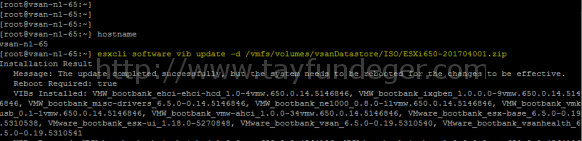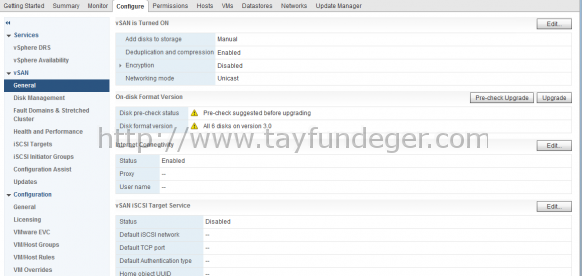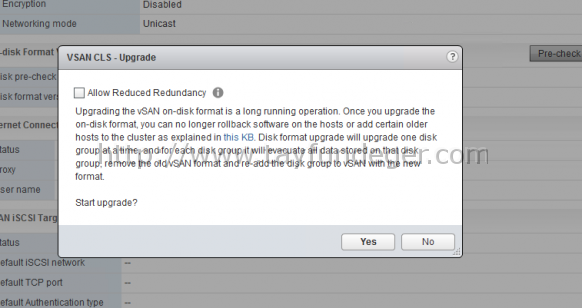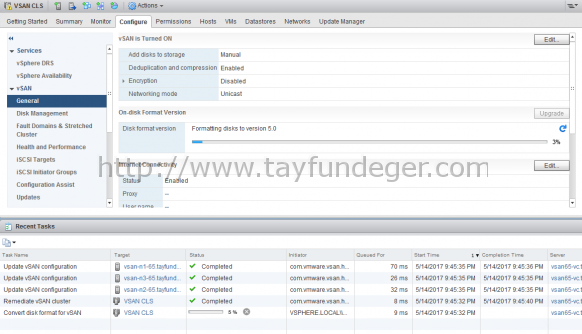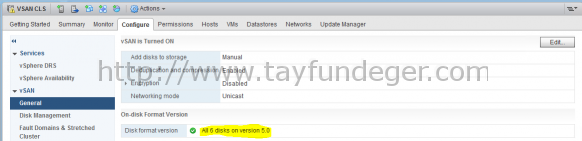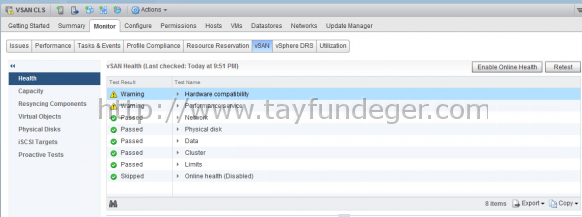Merhaba,
Geçtiğimiz günlerde vCenter Server 6.5d ve ESXi Server 6.5d ‘nin release olması ile birlikte VSAN 6.6 ‘nın duyurusu yapıldı. VSAN‘ın ne olduğu ile ilgili bir bilginiz bulunmuyor ise aşağıdaki link’i inceleyebilirsiniz.
https://www.tayfundeger.com/kat/VSAN
VSAN upgrade’ini daha önce bahsetmiştim. Yine benzer bir şekilde upgrade’e başlayacağız. Benim ortamımda 3 node üzerine kurulu bir VSAN ortamı bulunuyor. Default Storage Policy duruyor ancak ben üzerine ekstra olarak IOPS limit object ekledim. VSAN upgrade‘ini yapmadan önce belirli gereksinimleri incelemeniz gerekiyor. Ön gereksinimlerle ilgili daha önce bir yazı yazmıştım. Buna aşağıdaki link’den ulaşabilirsiniz.
Yukarıda VSAN Upgrade Gereksinimlerinden bahsettim. Burayı detaylı incelemenizde fayda bulunuyor. Upgrade sırası aşağıdaki gibi olacaktır.
- vCenter Upgrade’i
- ESXi Upgrade’i
- VSAN Upgrade’i
Yukarıdaki sıras ile upgrade işlemlerini gerçekleştireceğiz. Benim kullanmış olduğum VSAn ortamında vCenter olarak VCSA kullanıyorum. VCSA’nın update’i ile ilgili aşağıdaki link’i inceleyebilirsiniz.
Yukarıdaki link’de vCenter Update’ini tamamladıktan sonra artık ESXi host’ların update’lerin başlayabilirsiniz. Bunu iki farklı yol ile yapabilirsiniz. İsterseniz update manager’i kullanabilir istersenizde ESXCLI üzerinden ESXi host update’lerini gerçekleştirebilirsiniz.
Ben bu yazımda update işlemini yaparken ESXCLI üzerinden ESXi host’larımı update edeceğim. Bunun için ilk olarak aşağıdaki adresten patch dosyasını download ediyorum.
https://my.vmware.com/group/vmware/patch#search
Yukarıdaki adresten patch’i indiriyoruz. VSAN 6.6 ESXi650-201704001 ile geldiği için bunu download ediyoruz. İndirmiş olduğumuz depot dosyasını datastore’a upload ediyoruz. Yapacağımız işlem basit aslında. ESXCLI üzerinden ESXi host’ları update edeceğiz. Daha önce bu konu ile ilgili aşağıdaki gibi bir yazı yazmıştım.
ESXi 6.5’a Patch Nasıl Geçilir?
İlk olarak ESXİ host’u maintenance’a alıyoruz.
ESXİ host’u maintenance’a almak istediğinizde karşınıza 3 tane seçenek çıkacaktır.
Ensure data accessibility from other hosts:
Default olan seçenektir. Virtual SAN, host’u kapattığınızda veya host’u cluster’dan kaldırdığınızda virtual machine’lerin erişilebilir kalmasını sağlar. Host’u cluster’dan geçici olarak kaldırmak, örneğin update’leri yüklemek ve host’un tekrar cluster’da olmasını planlıyorsanız bu seçeneği seçin. Host’u cluster’dan kalıcı olarak kaldırmak istiyorsanuz bu seçenek uygun değildir.
Genellikle host üzerinde bulunan data başka host üzerindedeki disk’lere aktarılır. Eğer gönderdiğiniz virtual machine’ler VM Storage Policy ile tam uyumlu değil ise farklı host üzerine aktarıldığında erişim sağlanmayabilir. Host maintenance mode’da iken eğer herhangi bir sorun olursa ve Number of failures to tolerate seçeneği 1 olarak ayarlı ise cluster’da veri kaybı yaşayabilirsiniz.
Önemli: 3 host veya 3 fault domain ile yapılandırılmış bir Virtual SAN cluster ile çalışıyorsanız bu yanlızca evacuation mode yani tahliye modu’dur.
Evacuate all data to other hosts:
Virtual SAN, cluster’daki diğer host’lara tüm data’lar migrate edilir. Etkilenen bileşenler için kullanılabilirlik uyumluluğunu (availability compliance) korunur veya düzeltilir. Eğer cluster’da yeterli kaynak var ise datalar’da herhangi bir problem olmaz. Host’u kalıcı olarak taşımayı planlıyorsanız bu seçeneği seçmelisiniz.
Bu mode, en fazla veri aktarımına neden olur ve en çok zaman ve kaynak tüketir. Seçilen host üzerinde local storage üzerindeki tüm data’lar cluster içindeki başka bir yere taşınacak ve böylece host maintenance mode’a girdiğinde tüm virtual machine’ler datastore’lara erişecek ve atanmış olan storage policy’lere uyumlu olacaktır.
No data evacuation:
Virtual SAN, bu host üzerindeki verileri boşaltmaz. Host’u cluster’dan kaldırırsanız bazı virtual machine’lere erişim sağlanamayabilir.
Ben burada default seçenek ile devam ediyorum. Yani Ensure data accessibility from other hosts seçeneğini seçiyorum ve OK butonuna basıyorum.
ESXi host’u maintenance’a aldıktan sonra ESXi host’un SSH’ını açıyoruz ve Putty ile SSH’a bağlanıyoruz.
SSH ile bağlandıktan sonra aşağıdaki komutu çalıştırıyoruz.
esxcli software vib update -d /vmfs/volumes/DATASTORE-ISMI/ESXi650-201704001.zip
Yukarıdaki komutu çalıştırdıktan sonra ESXi host’umuzun reboot etmemiz gerekiyor. Yüklenen patch’in uygulanması için reboot etmeniz şart. ESXi host’umuzu reboot ediyoruz. Console üzerinden reboot edebilir veya SSH’dan reboot komutunu yazabilirsiniz.
Yukarıdaki işlemleri tüm host’lar için yapıyoruz. Sırayla hepsini maintenance’a alıp daha sonra yukarıdaki komutu çalıştırarak ESXi host’u update etmemiz gerekiyor.
Tüm ESXi host’ları update ettikden sonra artık Disk format’ını upgrade etmemiz gerekiyor. Bunun için Cluster’ı seçiyoruz ve Configure > VSAN > General bölümüne giriş yapıyoruz.
Disk format upgrade’ini yapmayıp bu şekilde kullanmaya devam edebilirsiniz ancak versiyon upgrade’inden sonra Disk Format’ının da upgrade edilmesini VMware öneriyor. Eğer sizin cluster’ınıza encryption veya deduplication ve compression enable durumda ise, disk format versiyon otomatik olarak upgrade olacaktır. Sizin ayrıca upgrade etmeniza gerek bulunmamaktadır.
Bu işlemi yapmadan önce ESXi host’ların hepsinin aynı versiyonda olduğundan emin olmalısınız.
 Disk format version upgrade’inden önce Pre-Check Upgrade butonuna basabilir ve upgrade öncesinde test edebilirsniz.
Disk format version upgrade’inden önce Pre-Check Upgrade butonuna basabilir ve upgrade öncesinde test edebilirsniz.
VSAN disk formatını yükseltmek uzun bir işlemdir. Disk format’ı yükselttikten sonra artık eski disk format’ına sahip ESXİ host’ları bu cluster’a ekleyemezsiniz. Disk format upgrade bir kerede bir disk grubunu upgrade eder ve her disk grubu için o disk grubunda depolnan tüm verileri başka bir disk üzerine gönderir. Eski VSAN format’ını kaldırır ve disk grubunu yeni VSAN format’ına göre yeniden ekler. Allow Reduced Redundancy seçeneğini seçmiyorum.
Disk Format Upgrade işlemi biraz zaman alacaktır. Bu süre zarfında herhangi bir işlem yapmanıza gerek bulunmuyor. Tüm işlemleri Tasks bölümünden takip etmeniz yeterli.
Tüm işlemler tamamlandığında Disk format version’u 5.0 olarak görmeniz gerekiyor. VSAN 6.6 upgrade‘i sorunsuz bir şekilde tamamlandı. Zaten upgrade sırasında çok büyük problemler çıkmıyor. Bazı problemler çıkabiliyor ancak onlarında KB’leri zaten mevcut. Bu aşamadan sonra isterseniz VSAN Health bölümünden Cluster’ınızın Health durumunu kontrol edebilirsiniz.
Monitor > VSAN > Health bölümünden cluster’ınızın durumunu görebilirsiniz. Ben farklı bir donanım kullandığım için bende bazı uyarılar çıkması oldukça normal. Ancak siz VMware HCL’de yer alan bir donanım kullanıyorsanız böyle uyarılar ile karşılaşmazsınız.
Umarım faydalı olmuştur.
İyi çalışmalar.